Hogyan készítsünk videót zenével az iPhone-on

Ha háttérzenét szeretne a videóiban, vagy pontosabban a lejátszott dalt rögzíti a videó háttérzeneként, akkor van egy rendkívül egyszerű megoldás.
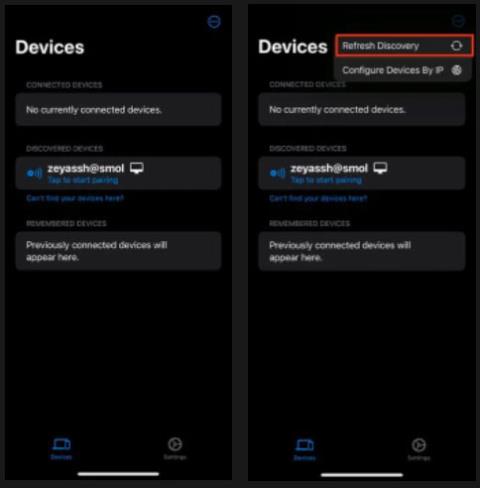
A KDE Connect egy olyan alkalmazás, amely lehetővé teszi Android okostelefonjának csatlakoztatását Linux rendszerű számítógépéhez. Évek óta elérhető a Play Áruházban , értékes eszközzé vált az Android és Linux felhasználók számára.
Ha azonban iOS-eszköze van, nem használhatja a KDE Connectet, és más alkalmazásokkal kell szinkronizálnia iPhone-ját Linux rendszerű számítógépével. De ez végre megváltozott. Most, hogy a KDE Connect alkalmazás elindult az App Store-ban, csatlakoztathatja iPhone-ját Linux rendszerű számítógépéhez.
Így párosíthatja iPhone-ját Linux rendszerű számítógéppel, és hogyan hajthat végre különféle műveleteket a KDE Connect segítségével.
A KDE Connect letöltése iPhone és Linux rendszeren
Ha iPhone vagy iPad készülékét Linux rendszerű számítógépéhez szeretné csatlakoztatni, először le kell töltenie és telepítenie kell a KDE Connect alkalmazást iPhone és Linux rendszerű számítógépére.
iPhone-on töltse le és telepítse a KDE Connect alkalmazást az App Store-ból.
A KDE Connect letöltése iPhone-ra | iPad
Ezután szüksége lesz a KDE Connect kliensre is a Linux asztalon. Ha a KDE egyik Plasma disztribúcióját használja, előfordulhat, hogy a KDE Connect már telepítve van a rendszerére. Ebben az esetben csak frissítenie kell a Szoftverkezelőből.
Másrészt, ha bármilyen más Linux disztribúciót használ, lépjen a megfelelő szoftverkezelőbe, keresse meg a KDE Connect és a KDE Connect Indicator kifejezést, és telepítse őket a rendszerére.
Az iPhone csatlakoztatása Linux PC-hez
Miután telepítette az alkalmazást és a KDE Connect klienst iPhone és Linux rendszerű számítógépére, a következőképpen csatlakoztathatja őket:
1. Csatlakoztassa iPhone és Linux PC-jét ugyanahhoz a hálózathoz.
2. Aktiválja a KDE Connect alkalmazást iPhone-ján és a KDE Connect klienst Linux számítógépén. Egyes esetekben a KDE Connect kliens nem jelenik meg azonnal az asztalon, ezért jobb gombbal kattintson az ikonjára a tálcán, majd kattintson a Konfigurálás gombra a megjelenítéséhez.
3. Most ellenőrizze az eszköz nevét a Linux PC-n lévő KDE Connect alkalmazásban.
4. Térjen vissza a KDE Connect alkalmazáshoz az iPhone készüléken, és látni fogja a Linux PC nevét a Felfedezett eszközök részben . Ha nem látja itt a számítógépét, húzza le a képernyőt a frissítéshez. Vagy koppintson a hárompontos ikonra a jobb felső sarokban, és válassza a Refresh Discovery lehetőséget .

Válassza a Felfedezés frissítése lehetőséget
5. Kattintson a számítógép nevére, és nyomja meg a Párosítás gombot a következő promptban a párosítási folyamat megkezdéséhez.
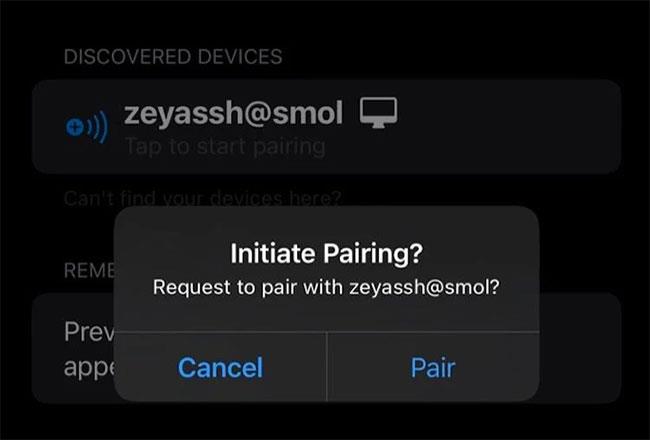
Nyomja meg a Párosítás gombot
6. Amint ezt megtette, megjelenik egy felszólítás a számítógépen, amely arra kéri, hogy erősítse meg a párosítási kérést a készülékről. Kattintson az Elfogadás gombra.
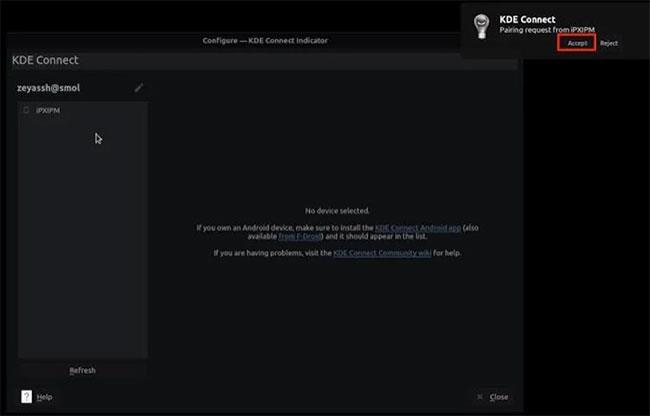
Kattintson az Elfogadás gombra
7. A KDE Connect most párosítja iPhone-ját Linux rendszerű számítógépével. Megerősítheti, hogy a párosítás sikeres volt-e vagy sem, ha látja, hogy számítógépe neve zölden jelenik meg az iPhone KDE Connect alkalmazásában, és fordítva.
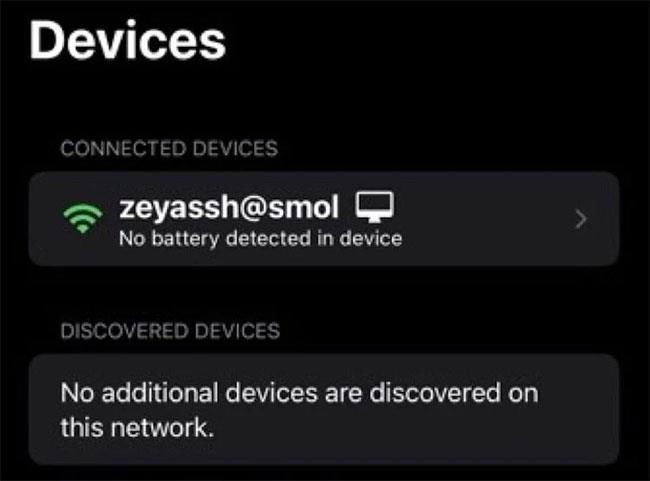
A KDE Connect párosítja iPhone-ját Linux rendszerű számítógépével
Műveletek végrehajtása az eszközök között KDE kapcsolaton keresztül
Most, hogy beállította a KDE Connectet az eszközein, és párosította őket, itt van minden, amit a csatlakoztatott eszközök között megtehet a KDE Connect segítségével:
1. Ping
Mielőtt bármilyen műveletet végrehajtana a számítógép és a párosított iPhone között, ellenőrizze, hogy mindkettő párosítva és csatlakoztatható-e. A KDE Connect ezt a Ping művelettel teszi lehetővé.
Használatához nyissa meg a KDE Connect klienst a számítógépén, és érintse meg a párosított iPhone nevét. Ezután kattintson a ping küldése gombra a jobb felső sarokban. Ha az eszközök megfelelően vannak párosítva, ping riasztást kap iPhone-ján.
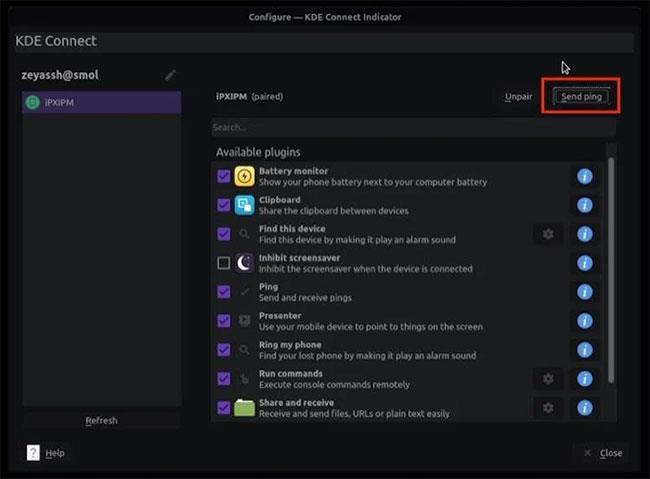
Kattintson a ping küldése gombra
2. Másolja a vágólap tartalmát
A vágólap tartalmának másolása az egyik eszközön, és a másikon való használata meglehetősen egyszerű a KDE Connect segítségével. Ehhez, ha iPhone-t használ, másolja ki a Linuxon használni kívánt szöveget. Ezután térjen vissza a KDE Connecthez, érintse meg a csatlakoztatott számítógépet, és válassza a Push Local Clipboard lehetőséget . Ekkor a másolt szöveget a számítógép vágólapjára másolja.
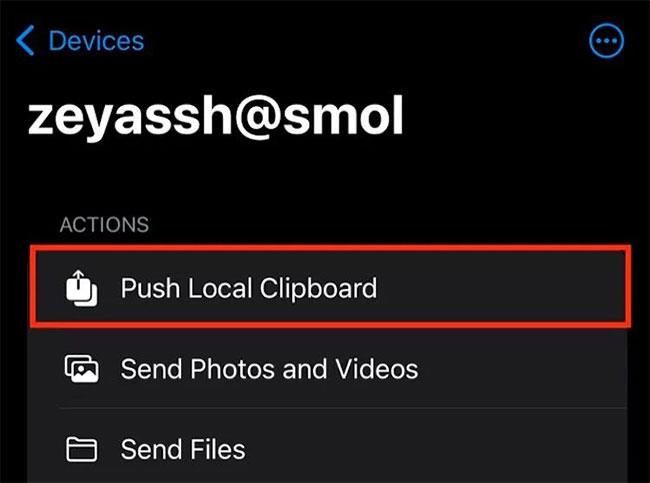
A vágólap tartalmának másolása
Másrészt, ha szöveget szeretne másolni számítógépről mobileszközre, egyszerűen másolja a szöveget a számítógépre, és ott lesz az iPhone vagy iPad vágólapján.
3. Médiatartalom küldése
A KDE Connect lehetővé teszi médiatartalom (fotók, videók és fájlok) küldését a párosított számítógép és iPhone között. Ha el szeretne küldeni valamit a mobileszközéről, koppintson számítógépe nevére, és válassza a Fényképek és videók küldése vagy a Fájlok küldése lehetőséget . Ezután válassza ki a megosztani kívánt médiatartalmat, és a rendszer elküldi a számítógépére, és a Letöltések mappába menti.
Ellenkező esetben, ha fájlokat szeretne megosztani a számítógépéről, kattintson a jobb gombbal a KDE Connect ikonra, és válassza a Fájl(ok) küldése lehetőséget . Ezzel megnyílik a fájlkezelő. Válassza ki a megosztani kívánt fájlt, és a fájl elküldéséhez nyomja meg a Select gombot . iPhone/iPad készüléken nyissa meg a Fájlok alkalmazást , és navigáljon a KDE Connect mappába a fájl eléréséhez.
4. Keresse meg az eszközt
Ha valahol tartja iPhone-ját, és elfelejti, a KDE Connect segíthet megtalálni. A funkció használatához kattintson a jobb gombbal a KDE Connect ikonra a tálcán, és válassza a Telefon keresése lehetőséget . Ez riasztást ad a telefonon, amíg meg nem találja.
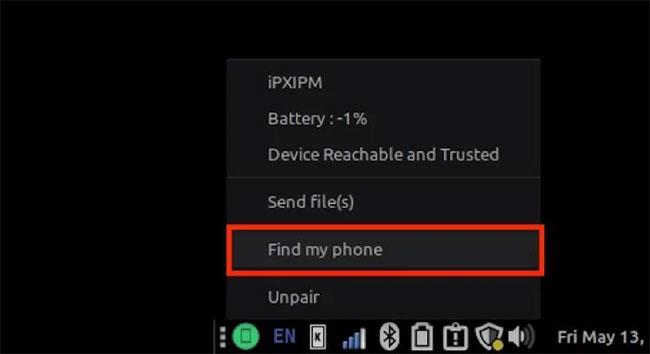
Keresse meg az eszközt
5. Távoli bemenet
Végül a KDE Connect segítségével iPhone/iPad készülékét érintőpaddá alakíthatja Linux számítógépe számára. Ehhez nyissa meg a KDE Connect alkalmazást mobileszközén, és érintse meg a PC-t. Ezután kattintson a Távoli bevitel lehetőségre , és mozgassa az ujját a képernyőn a kurzor mozgatásához a számítógépen. Valaminek kiválasztásához érintse meg a képernyőt.
Ha jobb kattintást szeretne végrehajtani, érintse meg két ujjal. Ezenkívül megérintheti a hárompontos ikont a jobb felső sarokban, és onnan kiválaszthatja a beviteli műveletet.
A KDE Connect megkönnyíti az alapvető napi műveletek elvégzését a mobileszköz és a számítógép között. Ha Ön iPhone és Linux felhasználó a számítógépén, használhatja a vadonatúj KDE Connect alkalmazást iOS-hez és iPadOS-hez, hogy jelentősen leegyszerűsítse az eszközök közötti interakciót.
Ezenkívül, ha egy egyszerűbb eszközt keres a fájlok gyors átviteléhez a Linux PC és az iPhone/iPad között, a Snapdrop egy olyan lehetőség, amelyet érdemes megfontolni.
Ha háttérzenét szeretne a videóiban, vagy pontosabban a lejátszott dalt rögzíti a videó háttérzeneként, akkor van egy rendkívül egyszerű megoldás.
Két gyorsabb és egyszerűbb módja van a visszaszámláló/időzítő beállításának Apple-eszközén.
Ha iPhone-ján vagy iPadjén elromlott a bekapcsológomb, továbbra is lezárhatja a képernyőt (vagy akár újraindíthatja) az AssistiveTouch nevű kisegítő lehetőséggel. Itt van, hogyan.
A lényeg itt az, hogy amikor megnyitod az Értesítési központot, majd a kameraalkalmazásba lépsz, az azt jelenti, hogy becsapod a YouTube-ot, és azt gondolod, hogy az alkalmazás még mindig nyitva van.
Ha bosszantja, hogy túl sok üzenetet kap egy bizonyos személytől (vagy csevegőcsoporttól) az iPhone Üzenetek alkalmazásában, könnyedén kikapcsolhatja ezeket a bosszantó értesítéseket.
Manapság a legtöbb Android TV-n korlátozott számú gombbal rendelkező távirányító található, ami megnehezíti a TV vezérlését.
Érezte már valaha bosszúsnak, hogy iPhone vagy iPad néha automatikusan bekapcsolja a képernyőt, amikor értesítés érkezik?
Ez az első alkalom, hogy az Apple engedélyezte a felhasználóknak, hogy harmadik féltől származó alkalmazást válasszanak alapértelmezett böngészőként iOS rendszeren.
Ha régi üzeneteket szeretne megkeresni az iPhone készüléken, a következő két módon teheti meg.
Amikor az iPhone elülső kamerájával fényképez, a kereső megfordítja a képet. Az iOS 14 rendszerrel az Apple végre integrálta ezt az egyszerű beállítást eszközei Kamera alkalmazásába.
A Find My segítségével távolról ellenőrizheti az akkumulátor élettartamát olyan iPhone vagy iPad készülékén, amelyet nem visz magával.
A képernyőkép készítése az egyik alapvető feladat, amelyet valószínűleg minden iPhone-felhasználó valaha is használt.
Az iOS 14 és újabb verziókban az Apple biztonsági ajánlásokat ad, amelyek figyelmeztetik, ha a használt jelszó veszélybe sodorja fiókját.
Véget értek azok az idők, amikor kihúzta a haját, és megpróbálta kezelni az iPhone vagy iPad zip archívumát.
Az iOS 14 rendszeren az Apple egy rendkívül hasznos új funkciót mutatott be Back Tap néven.
Tapasztalta már azt a jelenséget, amikor az iPhone képernyője "szokatlan" módon automatikusan kigyullad vagy elsötétül, ami sok kellemetlenséget okoz?
Ha egyedi nevet rendel az AirPodshoz, akkor szükség esetén könnyen megtalálhatja és csatlakoztathatja a fejhallgatót.
Ha nincs szüksége ennek a kulcscsoportnak a használatára, teljesen kikapcsolhatja.
Az iOS és iPadOS beépített Fotók alkalmazásában beépített funkció található, amely lehetővé teszi a fotók rugalmas elforgatását különböző szögekből.
Az iPhone felülete általában meglehetősen egyszerű és intuitív, de néha néhány dolog magyarázat nélkül is megjelenik, amitől a felhasználók összezavarodnak.
A Sound Check egy kicsi, de nagyon hasznos funkció az iPhone telefonokon.
Az iPhone Fotók alkalmazásának memóriafunkciója van, amely filmekhez hasonlóan zenés fotó- és videógyűjteményeket hoz létre.
Az Apple Music kivételesen nagyra nőtt 2015-ös bevezetése óta. A Spotify után a mai napig a világ második legnagyobb fizetős zenei streaming platformja. A zenei albumok mellett az Apple Music több ezer zenei videónak, éjjel-nappali rádióállomásnak és sok más szolgáltatásnak ad otthont.
Ha háttérzenét szeretne a videóiban, vagy pontosabban a lejátszott dalt rögzíti a videó háttérzeneként, akkor van egy rendkívül egyszerű megoldás.
Bár az iPhone tartalmaz egy beépített Időjárás alkalmazást, néha nem ad elég részletes adatokat. Ha hozzá szeretne adni valamit, az App Store-ban rengeteg lehetőség áll rendelkezésre.
Az albumokból származó fényképek megosztása mellett a felhasználók fotókat is hozzáadhatnak az iPhone megosztott albumaihoz. Automatikusan hozzáadhat fényképeket a megosztott albumokhoz anélkül, hogy újra kellene dolgoznia az albumból.
Két gyorsabb és egyszerűbb módja van a visszaszámláló/időzítő beállításának Apple-eszközén.
Az App Store több ezer nagyszerű alkalmazást tartalmaz, amelyeket még nem próbált ki. Az általános keresési kifejezések nem biztos, hogy hasznosak, ha egyedi alkalmazásokat szeretne felfedezni, és nem szórakoztató véletlenszerű kulcsszavakkal végtelen görgetésbe kezdeni.
A Blur Video egy olyan alkalmazás, amely elhomályosítja a jeleneteket vagy a telefonján kívánt tartalmat, hogy segítsen nekünk a nekünk tetsző kép elkészítésében.
Ez a cikk bemutatja, hogyan telepítheti a Google Chrome-ot alapértelmezett böngészőként iOS 14 rendszeren.


























